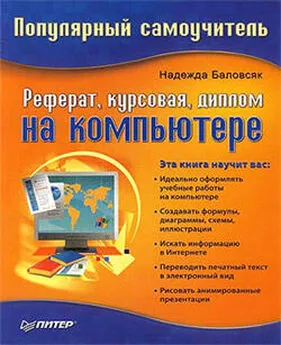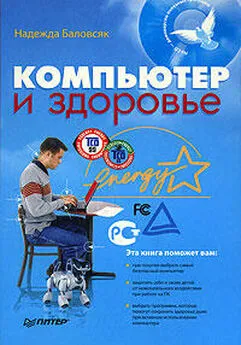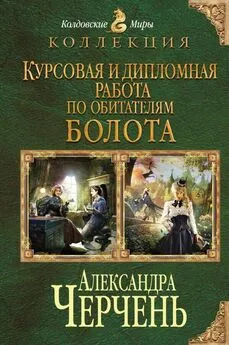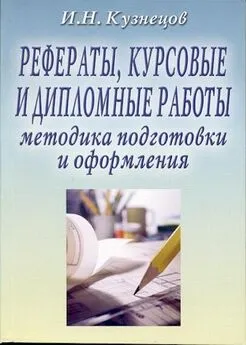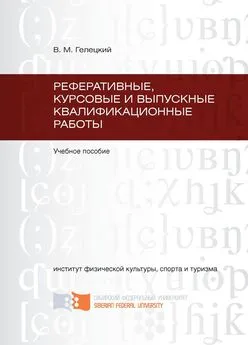Надежда Баловсяк - Реферат, курсовая, диплом на компьютере
- Название:Реферат, курсовая, диплом на компьютере
- Автор:
- Жанр:
- Издательство:046ebc0b-b024-102a-94d5-07de47c81719
- Год:2006
- Город:Санкт-Петербург
- ISBN:5-469-01549-1
- Рейтинг:
- Избранное:Добавить в избранное
-
Отзывы:
-
Ваша оценка:
Надежда Баловсяк - Реферат, курсовая, диплом на компьютере краткое содержание
Не секрет, что любая безупречно оформленная письменная работа всегда претендует на более высокую оценку. Если вы хотите научиться быстро и качественно оформлять рефераты и курсовые работы, эта книга станет для вас незаменимым помощником. Поиск нужной информации в Интернете, быстрый набор, сканирование и форматирование текстов, создание сложных математических формул и качественных иллюстраций больше не будут казаться чем-то чрезвычайно сложным и недоступным, а станут «правилами хорошего тона» при подготовке любых письменных работ.
Реферат, курсовая, диплом на компьютере - читать онлайн бесплатно ознакомительный отрывок
Интервал:
Закладка:
Библиографические указатели чаще всего состоят из перечня библиографических описаний (часто без аннотаций и рефератов). Эти издания наиболее полно отражают отечественную и зарубежную литературу. Их отличают оперативность подготовки и короткие сроки с момента выхода публикации до момента отражения ее в указателе.
Наиболее значительный библиографический указатель называется «Сигнальная информация» (СИ) ВИНИТИ. Его цель – оперативное снабжение специалистов сведениями о новых публикациях. Это преимущественно систематические указатели, выпускаемые в виде бюллетеней, охватывающих почти все отрасли мировой науки и техники.
Реферативные издания содержат публикации рефератов, в которые входят сокращенные изложения содержания первичных документов (или их частей) с основными фактическими сведениями и выводами. К реферативным изданиям относятся реферативные журналы, реферативные сборники, экспресс-информация и информационные листки.
В Российской Федерации реферативные журналы по социальным и гуманитарным наукам издает ИНИОН РАН под общим заголовком «Реферативный журнал» (РЖ).
РЖ ИНИОН – единое многосерийное издание, состоящее из сводных томов (в которые входят выпуски, издающиеся самостоятельными тетрадями) и из отдельных выпусков, не входящих в сводные тома. Периодичность выхода в свет – четыре раза в год. Интервал с момента появления публикации до ее отражения в РЖ – в среднем около четырех месяцев.
Помимо реферативных журналов, в России также издаются справочные библиографические указатели, позволяющие ориентироваться в новой литературе по социальным и гуманитарным наукам. Такие указатели выходят отдельными томами по темам: правоведение, политология; история, археология и этнология; литературоведение; науковедение; философия и социология; экономика; языкознание; религиоведение; депонированные научные работы.
Глава 10
Презентация результатов в PowerPoint
Современные информационные технологии вносят свои требования не только к оформлению, но и к защите научных работ. Если раньше, защищая дипломную или курсовую работу, готовили плакаты, в лучшем случае – распечатывали основные положения на прозрачных листах и использовали кодоскоп, то сегодня обязательным атрибутом защиты является компьютер и электронная презентация. В некоторых учебных заведениях работа, которая защищается без презентации, получает оценку ниже той, которая хорошо представлена. Поэтому я решила посвятить эту главу основам создания электронных презентаций и рассказать о наиболее популярной программе, выполняющей эту функцию, – Microsoft PowerPoint.
10.1. Создание и оформление слайдов
После запуска PowerPoint вы увидите на экране окно программы. В центре окна находится рабочая область, то есть место, где вы будете создавать презентацию (рис. 10.1). Кроме этого, здесь размещены область задач и панель режимов, служащая для переключения режимов отображения презентации, страницы которой называются слайдами.

Рис. 10.1. Окно PowerPoint
Примечание
По умолчанию презентация представлена в виде режима Слайды. Режим структуры позволяет просматривать заголовки, в режиме слайдов вы можете увидеть их оформление.
Презентация обычно состоит из нескольких слайдов. Каждый слайд может быть оформлен по-разному. Слайд, созданный по умолчанию, состоит из двух заголовков – Заголовок слайда и Подзаголовок слайда. Обратите внимание, что названия слайда размещаются внутри специальных прямоугольников – областей создания надписи. Вы можете увеличить их, перемещая угловые маркеры точно так же, как делали это, работая с графическими объектами текстового редактора Word.
Ввести текст в презентацию можно, щелкнув внутри прямоугольника. Вы можете изменить шрифт или цвет введенного текста, используя панель инструментов Форматирование точно так же, как вы это делали, работая с текстом в редакторе Word. Кроме этого, доступны и другие элементы форматирования: вы можете создать нумерованный или маркированный список в слайде, добавить таблицу, построить диаграмму с использованием функции Microsoft Graph. Для каждой из этих возможностей предусмотрена специальная кнопка на панели инструментов PowerPoint.
Добавить в презентацию новый слайд можно, выполнив команду Вставка → Создать слайд. Если же вы хотите создать слайд точно такой же структуры, как предыдущий, используйте команду Вставка → Дублировать слайд.
Добавить дополнительную надпись можно, выполнив команду Вставка → Надпись. Далее следует отметить то место на слайде, внутри которого будет помещена надпись, после чего можно вводить ее текст.
Слайды в PowerPoint могут быть оформлены очень разнообразно. Например, вы можете раскрасить слайд разными цветами. Для этого нужно изменить цвет фона. Выполните команду Формат → Фон и, выбрав в раскрывающемся списке пункт Другие цвета, самостоятельно задайте цвет для вашего слайда. Если вас не устраивает однотонное оформление фона, выберите пункт Способы заливки. В результате вы получите целый набор возможных оформлений слайдов. Попробуйте, например, градиентное оформление с типом штриховки из угла (рис. 10.2).
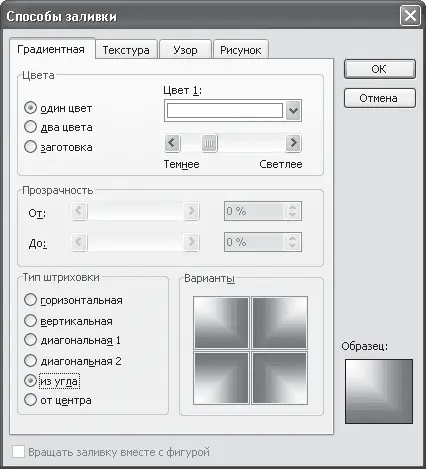
Рис. 10.2. Выбор способа заливки для фона слайда
Для оформления слайдов можно также воспользоваться коллекцией шаблонов PowerPoint. Для этого выполните команду Формат → Оформление слайда. В правой части окна PowerPoint появится панель задач Дизайн слайда. Здесь вы можете выбрать необходимый шаблон, нажав на стрелочку
Если в вашей работе встречаются диаграммы или схемы, обязательно вставьте их в презентацию. PowerPoint поддерживает возможность вставки объектов, созданных в других приложениях Microsoft Office. Выполните команду Вставка → Объект и укажите нужный тип объекта. Например, вы можете выбрать Диаграмма Microsoft Excel и вставить диаграмму в презентацию. Для вставки графического файла (например, иллюстрации или схемы) следует выполнить команду Вставка → Рисунок → Из файла и в появившемся окне Добавление рисунка указать имя нужного файла. Вставив рисунок (или диаграмму), вы можете подогнать его размеры, переместив угловые маркеры рисунка так, чтобы он был нужным образом расположен на слайде.
Слайды, созданные в PowerPoint, могут иметь разную разметку. Разметка слайда – это способ размещения элементов на нем. Слайд, созданный по умолчанию, – это самый простой вариант. Изменить разметку можно, выполнив команду Формат → Разметка слайда. В правой части окна PowerPoint появится область задач Разметка слайда, в которой вы можете выбрать нужный вам вариант.
Читать дальшеИнтервал:
Закладка: